Editar
Selecciona todos los elementos en el Área de Objetos de una Línea de Tiempo. Esto es práctico si desea ver todas las F-Curves en el modo F-Curve.
Se seleccionarán todas las claves.
Invierte la selección de objetos, materiales, shaders, etiquetas, preferencias de render y efectos de postproducción. Para poder invertir una selección por lo menos deberá tener seleccionada un ítem.
Deselecciona todas las claves en la vista respectiva.
Invierte una selección de claves (e.j. las claves que están seleccionadas dejarán de estarlo y viceversa).
Esta opción es aplicada solamente a claves visibles (no ocultas) en modo F-Curve.
Utilice esta opción para seleccionar todas las claves contenidas en un rango específico de tiempo. Defina el tiempo desde el que se inicia el rango hasta el final, dentro de la ventana de dialogo que se abre. La opción Solamente Seleccionado, asegura que solamente las pistas seleccionadas serán afectadas. El Rango Seleccionado puede también ser utilizado de forma temporal en una selecciona de fotogramas clave existente.
Establece en los bordes derecho e izquierdo de la Línea de Tiempos visible.
Establece una marca en el fotograma actual, e.j. donde se encuentre el Selector de Tiempo.
Elimina todas las marcas existentes.
Establece marcas en el primera y última clave de una selección dada. Cuando en modo F-Curve, solamente se marcarán aquellas claves que sean visibles. Las claves seleccionadas de claves ocultas serán ignoradas.
Se creará una nueva capa dentro de la cuál se añadirán todos los objetos seleccionados.
Todos los elementos seleccionados serán eliminados desde la capa donde estén asignados. Estos elementos no serán asignados a otra capa.
Al Seleccionar esta opción se abrirá un submenú en el cuál se dispondrá de todas las capas , incluyendo colores. Al Seleccionar una capa de este menú seleccionará todos los elementos de esa capa en particular.
Abrir el Gestor de Capas
Si se carga una pista de sonido usando el menú
Si hay mútiples achivos de sonido, se habilitará un menú de selección desde el que poder elegir la pista de sonido que se mostrará.
Abrir las
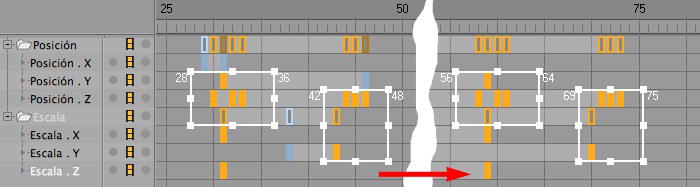 Moviendo o copiando grupos de claves vía arrastrar y soltar.
Moviendo o copiando grupos de claves vía arrastrar y soltar.La Herramienta Región no es nada más que una selección flotante que se puede cambiar en cualquier momento y permite editar grupos de Claves tanto en modo Hoja de Claves o F-Curve. Gran cantidad de grupos de claves pueden ser copiados y pegados de una forma precisa en cualquier parte. El marco de la selección tiene tiradores tanto en cada esquina como en cada lado del rectángulo que forma, con ellos puede escalar. Los números de los fotogramas sobre los que se sitúa la selección son mostrados en las esquinas superiores del marco. Cada clave dentro del marco de selección será seleccionado.
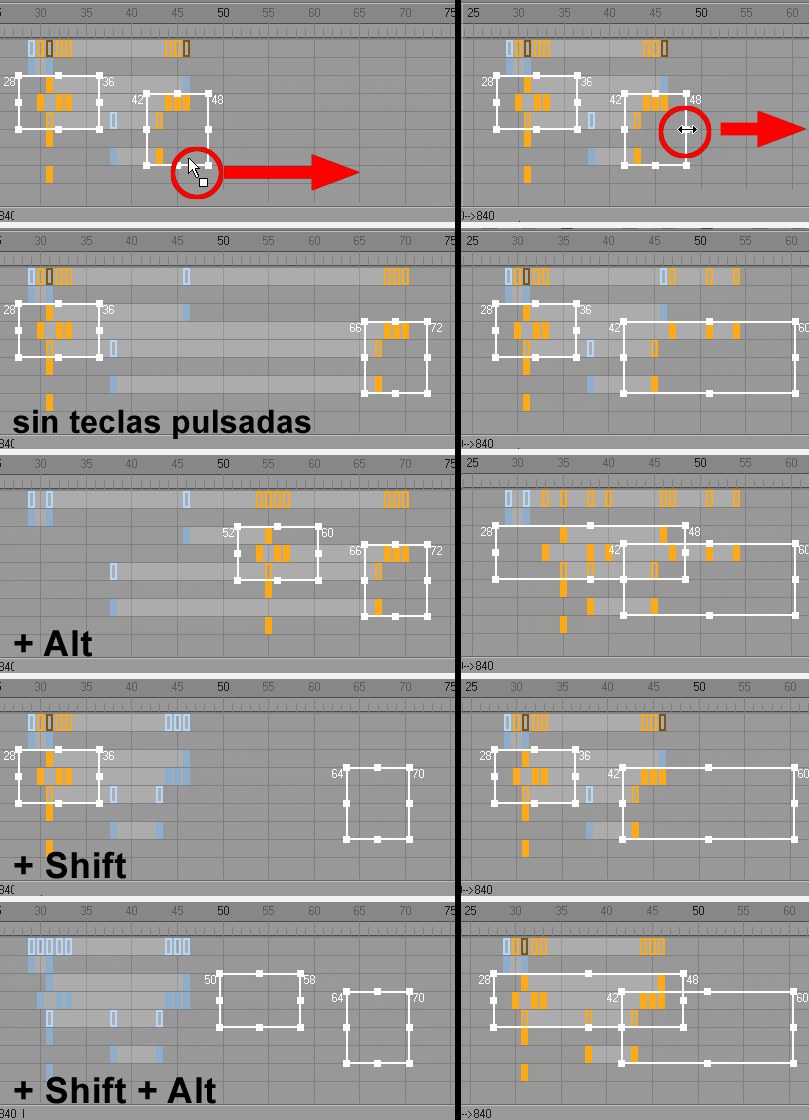 La Herramienta Región puede ser combinada con atajos de teclado: En la izquierda, cuando selecciona una región; a la derecha, cuando arrastra un tirador. La tecla
La Herramienta Región puede ser combinada con atajos de teclado: En la izquierda, cuando selecciona una región; a la derecha, cuando arrastra un tirador. La tecla Activando la Herramienta Región y arrastrando sobre una selección de claves en la Línea de Tiempo. Puede arrastrar tantos regiones como desee, estas se irán superponiendo.
Como utilizar la herramienta, incluyendo atajos de teclado:
- Haciendo Clic y arrastrando sobre una región dada, solamente moverá la región que se sitúe de bajo el cursor, incluyendo las claves.
- Clic + Arrastrar +
Alt sobre una región dada, moverá todas las regiones, incluyendo las claves. - Clic + Arrastrar +
Mayus sobre una región dada, moverá la región sobre la que se sitúa el cursor, sin incluir las claves. - Clic + Arrastrar +
Mayus +Alt sobre una región dada, moverá todas las regiones, sin incluir las claves. - Clic + Arrastrar +
Mayus fuera de una región dada, creará una nueva región. - Clic + Arrastrar +
Ctrl/Cmd fuera de una región dada, eliminará las regiones o parte de ellas.. - Si las claves de una región son copiadas, la región sin claves será movida (horizontalmente o verticalmente / Extendida temporalmente) y las claves copiadas serán pegadas dentro de esta región movida, las claves pegadas serán escaladas ajustando se al tamaño de la región en la cuál son pegadas.
Los mismas atajos de teclado pueden ser aplicados a los tiradores de la región. Las claves también serán escaladas temporalmente, así como las regiones sin claves.
Simultáneamente pulsando la tecla
También es posible copiar claves de una región dada utilizando la combinación de teclas
Utiliza este comando para eliminar todas las regiones creadas mediante el uso de la Herramienta Región. Se elminarán todas las selecciones definidas usando la Herramienta Región.
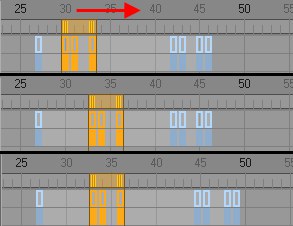 Desde la parte superior a la inferior: Estado Inicial; Sin repetición; con repetición
Desde la parte superior a la inferior: Estado Inicial; Sin repetición; con repeticiónEsta opción solamente trabaja en modo Hoja de Claves. Cuando las claves son movidas o pegadas, las claves subsecuentes situadas en la misma pista serán movidas y harán sitio para las nuevas claves. Si las claves son movidas a la izquierda o eliminadas, las subsecuentes claves serán movidas a la izquierda. La Edición Repetitiva también trabaja en conjunción con la Herramienta Región.
Este comando permite:
- Activar este modo se podrán mover las F-Curves seleccionadas arrastrando las F-Curves a una nueva localización. Recuerde que los valores de todas las claves y sus tiempos (en las F-Curve) también variarán de una forma acorde.
- Modo Hoja de Claves: El área entre la primera y la última clave (también referido como una Secuencia) puede ser movida. Para hacer esto, haga un clic una vez en el área de la pista con las claves a no seleccionar y arrastre. Cuidado:¡La opción Inicio / Fin de Pista debe estar habilitada (Preferencias / Línea de Tiempo)!
Las claves seleccionadas serán cortadas y copiadas al portapapeles.
Las claves seleccionadas serán copiadas al portapapeles.
Las claves serán copiadas desde el portapapeles y pegadas en la localización deseada. Primero deberá seleccionar o una pista (Modo Hoja de Claves) o una F-Curve (Modo F-Curve).
Las claves pueden ser situados desde el portapapeles a otra Línea de Tiempos Abierta (hasta cuatro).
Es conveniente seleccionar solamente el mismo tipo de claves para copiar y pegar. Por ejemplo, las claves de la pista del radio de una esfera no pueden ser copiadas dentro de las claves de una pista de subdivisión de un objeto Subdivisión Superficie.
Elimina las claves seleccionadas.
Active esta opción cuando claves/Películas de Movimiento seleccionadas deban fijarse a un tiempo específico en la animación mientras edita las claves/Películas de Movimiento (mover, escalar, etc.).
No habrá cambios si la opción está activada o no, el estado anterior puede ser temporalmente reconstituido pulsando de forma simultánea la tecla Alt.
Ejemplo: Puede no desear activar la fijación. Deje la pista/Película de Movimiento de claves donde puede, incluso si está en la clave 12.245, lo que podrá hacer alterando la opción de Habilitar Fijación. La primera clave de la animación, debería situarse exactamente el la marca de Inicio . Para solucionar el problema, pulse la tecla ALT mientras mueve las claves y podrá fijar la primera clave a la marca (es obvio que la opción correspondiente deberá estar activada en las Configuraciones de la Fijación).
Si esta opción está activa, las claves/Películas de Movimiento se fijaran a fotogramas. Si no está activa, las claves/Películas de Movimiento no necesariamente irán completamente sobre un fotograma (e.j. una clave puede recaer en el fotograma 3.45).
Las claves/Películas de Movimiento son seleccionadas mediante una caja de selección rectangular. Esta opción define el punto en el cuál las claves/Películas de Movimiento pueden ser seleccionas. Si esta opción es seleccionada, las claves pueden simplemente ser tocadas por la caja de selección y serán seleccionadas. Pos su contra, si no está activa, deberá cubrir la clave/Película de Movimiento, completamente, con la caja de selección para que esta sea seleccionada.

Utilice las Preferencias de Fijación para definir en que posición en el tiempo se debe fijar una clave (las opciones Generales son aplicadas a las claves tanto en modo Hoja de Claves como en modo F-Curve):
- Entrada de Proyecto: El inicio del proyecto, como esté definido en menú
. - Salida de Proyecto: El final del proyecto, como esté definido en el menú
- Fijar al Momento Actual: El momento actual de la animación, como esté definido por el Selector de Tiempo.
- Fijar a Rango Previo: Inicio y fin del rango previo.
- Fijar a Marca: La fijación será sobre las marcas.
- Fijar a Clave: Selector de Tiempo y marcas serán fijados a las claves.
- Fijar a Películas: Al moverse el punto de inicio de una Película de Movimiento se pegará al punto de inicio de otra Película de Movimiento.
- Distancia: El rango de tiempo anterior y posterior a un momento de la animación dado, al cuál las claves que se están desplazando, serán fijadas.
- Fijar a Valor de Clave: Fijación Vertical para las claves dentro del modo F-Curve. Si una clave existe con un valor de 20 una clave será movida también y fijada a 20.
- Fijar al Valor Y de la Cuadrícula: Las claves en F-Curve serán fijadas a las líneas horizontales de la cuadrícula.
- Valor de Distancia: Esto refleja la región vertical en la cuál una clave en una F-Curve será fijada a lo alto de la cuadrícula o el valor de una clave.